Inicio rápido: Creación de una cuenta de Automation mediante Azure Portal
Puede crear una cuenta de Azure Automation mediante Azure Portal, una interfaz de usuario basada en explorador que permite el acceso a varios recursos. Una cuenta de Automation puede administrar los recursos de todas las regiones y las suscripciones de un inquilino determinado. Este inicio rápido le guía en la creación de una cuenta de Automation.
Prerrequisitos
Una cuenta de Azure con una suscripción activa. Cree una cuenta gratuita.
Creación de una cuenta de Automation
Inicie sesión en Azure Portal.
En el menú superior, seleccione + Crear un recurso.
En Categorías, seleccione Herramientas de administración y TI y, después, Automation.

Las opciones de la nueva cuenta de Automation se organizan en pestañas en la página Creación de una cuenta de Automation. En las secciones siguientes se describe cada una de las pestañas y sus opciones.
Conceptos básicos
En la pestaña Aspectos básicos, proporcione la información esencial de la cuenta de Automation. Después de completar la pestaña Aspectos básicos, puede personalizar aún más la nueva cuenta de Automation; para ello, establezca las opciones en las otras pestañas, o bien seleccione Revisar y crear para aceptar las opciones predeterminadas y continuar con la validación y la creación de la cuenta.
Nota
De forma predeterminada, una identidad administrada asignada por el sistema está habilitada para la cuenta de Automation.
En la siguiente tabla se describen los campos de la pestaña Aspectos básicos.
| Campo | Obligatorio or opcional |
Descripción |
|---|---|---|
| Suscripción | Obligatorio | En la lista desplegable, seleccione la suscripción de Azure para la cuenta. |
| Resource group | Obligatorio | En la lista desplegable, seleccione el grupo de recursos existente o seleccione Crear. |
| Nombre de la cuenta de Automation | Requerido | Escriba un nombre único para su ubicación y grupo de recursos. Es posible que los nombres de las cuentas de Automation que se hayan eliminado no estén disponibles de inmediato. No se puede cambiar el nombre de la cuenta una vez que se ha escrito en la interfaz de usuario. |
| Region | Obligatorio | En la lista desplegable, seleccione una región para la cuenta. Para obtener una lista actualizada de ubicaciones en las que se puede implementar una cuenta de Automation, consulte Productos disponibles por región. |
En la imagen siguiente se muestra una configuración estándar para una nueva cuenta de Automation.
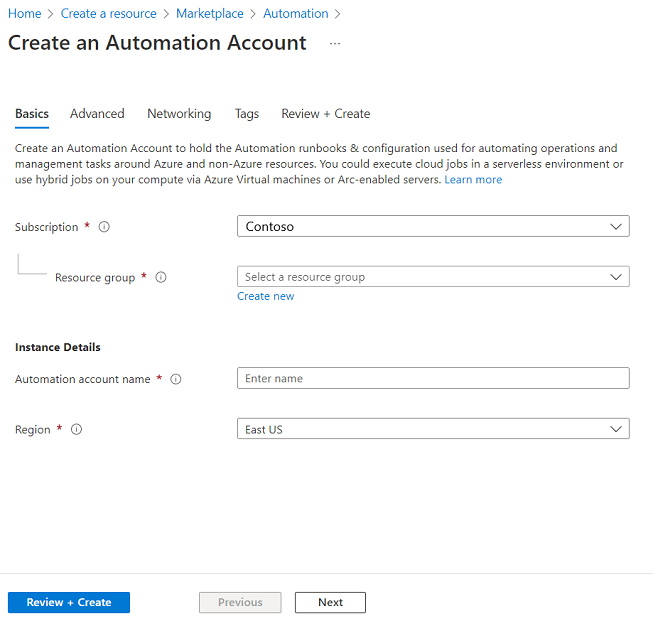
Avanzado
En la pestaña Opciones avanzadas, puede configurar la opción de identidad administrada para la nueva cuenta de Automation. La opción de identidad administrada asignada por el usuario también se puede configurar después de crear la cuenta de Automation.
Para obtener instrucciones sobre cómo crear una identidad administrada asignada por el usuario, consulte Creación de una identidad administrada asignada por el usuario.
En la siguiente tabla se describen los campos de la ficha Opciones avanzadas.
| Campo | Obligatorio or opcional |
Descripción |
|---|---|---|
| Asignada por el sistema | Opcional | Una identidad de Microsoft Entra que esté vinculada al ciclo de vida de la cuenta de Automation. |
| Asignada por el usuario | Opcional | Una identidad administrada representada como un recurso de Azure independiente que se administra por separado de los recursos que la usan. |
Puede optar por habilitar las identidades administradas más adelante, y la cuenta de Automation se crea sin ninguna. Para habilitar una identidad administrada después de crear la cuenta, consulte Habilitación de la identidad administrada. Si selecciona ambas opciones, para la identidad asignada por el usuario, seleccione la opción Agregar identidades asignadas por el usuario. En la página Seleccionar una identidad administrada asignada por el usuario, seleccione una suscripción y agregue una o varias identidades asignadas por el usuario creadas en esa suscripción para asignarlas a la cuenta de Automation.
En la imagen siguiente se muestra una configuración estándar para una nueva cuenta de Automation.
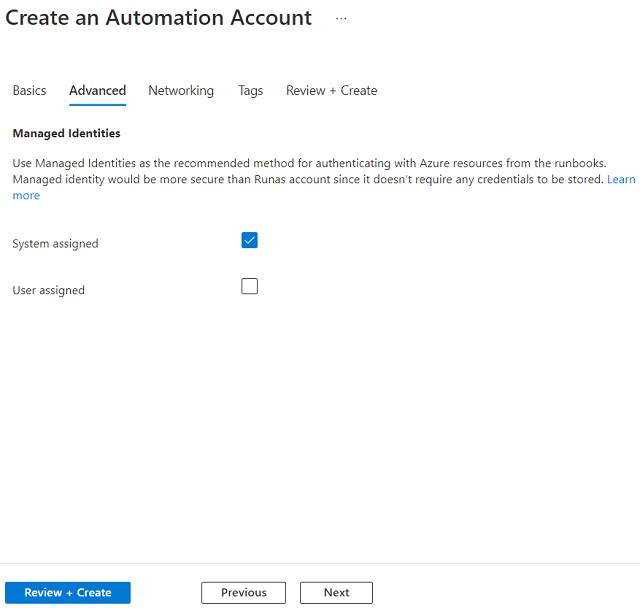
Redes
En la pestaña Redes, puede conectarse a la cuenta de automatización de forma pública (mediante direcciones IP públicas) o de forma privada, con un punto de conexión privado. En la imagen siguiente se muestra la configuración de conectividad que puede definir para una nueva cuenta de Automation.
Acceso público: esta opción predeterminada proporciona un punto de conexión público para la cuenta de Automation que puede recibir tráfico a través de Internet y no requiere ninguna configuración adicional. Sin embargo, no se recomienda para aplicaciones privadas ni entornos seguros. En su lugar, la segunda opción Acceso privado; se puede aprovechar un vínculo privado mencionado a continuación para restringir el acceso a los puntos de conexión de automatización solo desde redes virtuales autorizadas. El acceso público puede coexistir simultáneamente con el punto de conexión privado habilitado en la cuenta de Automation. Si selecciona acceso público al crear la cuenta de Automation, puede agregar un punto de conexión privado más adelante en la hoja Redes de la cuenta de Automation.
Acceso privado: esta opción proporciona un punto de conexión privado para la cuenta de Automation que usa una dirección IP privada de la red virtual. Esta interfaz de red le conecta de forma privada y segura a la cuenta de Automation. Para incorporar el servicio a la red virtual, habilite un punto de conexión privado. Esta es la configuración recomendada desde un punto de vista de seguridad; Sin embargo, esto requiere que configure Hybrid Runbook Worker conectado a una red virtual de Azure y actualmente no admite trabajos en la nube.

Etiquetas
En la pestaña Etiquetas, puede especificar etiquetas de Resource Manager para ayudar a organizar los recursos de Azure. Para obtener más información, consulte Etiquetado de recursos, grupos de recursos y suscripciones para una organización lógica.
Pestaña Revisar y crear
Al ir a la pestaña Revisar y crear, Azure ejecuta la validación en la configuración de la cuenta de Automation que ha elegido. Si se supera la validación, puede continuar con la creación de la cuenta de Automation.
En cambio, si se produce un error en la validación, el portal indica qué configuración debe modificarse.
Revise la nueva cuenta de Automation.

Limpieza de recursos
Si no va a seguir usando la cuenta de Automation, seleccione Eliminar en la página Información general y, a continuación, seleccione Sí cuando se le solicite.
Pasos siguientes
En este inicio rápido, ha creado una cuenta de Automation. Para usar identidades administradas con la cuenta de Automation, continúe con el siguiente inicio rápido: